Come modificare il numero di telefono associato all'ID Apple
Varie / / July 23, 2022
Il tuo ID Apple è associato a un ID e-mail o a un numero di telefono sul tuo iPhone, Mac o iPad. Dovrai utilizzare lo stesso ID e-mail per accedere ad altri servizi Apple, ad esempio invio di messaggi tramite iMessage.

Ad un certo punto, potresti modificare il numero di telefono associato al tuo ID Apple. E quando vuoi cambiarlo, potresti affrontarlo errori con la connessione al tuo ID Apple. Ecco come puoi modificare il numero di telefono associato al tuo ID Apple.
Perché cambiare il numero di telefono associato all'ID Apple
Potresti voler cambiare il numero di telefono associato al tuo ID Apple per vari motivi. Sia che tu sia passato a un nuovo operatore o che tu abbia acquistato una nuova scheda SIM, dovrai scollegare il tuo vecchio numero di telefono dal tuo ID Apple per collegare e utilizzare quello nuovo. In caso contrario, tutte le tue comunicazioni comprese password e richieste di accesso verranno inviate al tuo vecchio numero di telefono.

Quindi è necessario apportare questa modifica prima di attivare il nuovo numero se si desidera continuare a utilizzare i servizi Apple su un altro dispositivo.
Come modificare il numero di telefono collegato al tuo ID Apple
Esistono due modi per modificare il numero di telefono associato al tuo ID Apple. Puoi usare il tuo iPhone per questo e può essere fatto seguendo questi passaggi.
Modifica del numero di telefono associato all'ID Apple tramite iPhone
Passo 1: Apri l'app Impostazioni sul tuo iPhone e tocca il tuo nome visualizzato proprio in alto.
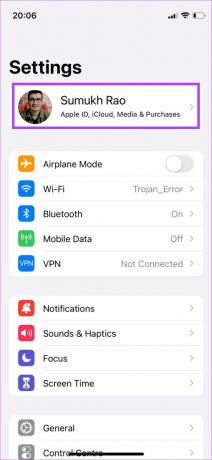
Passo 2: Seleziona "Nome, numeri di telefono, e-mail".
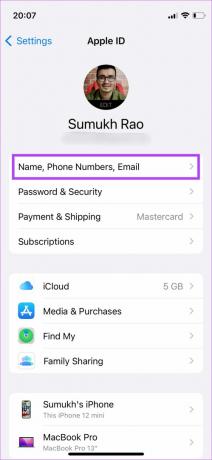
Passaggio 3: Nella sezione intitolata Contattabile a, vengono visualizzati i tuoi ID e-mail e i numeri di telefono collegati al tuo ID Apple. Seleziona l'opzione Modifica per modificare quei dettagli.
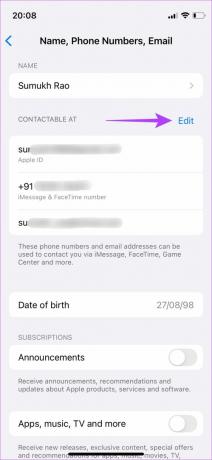
Passaggio 4: Tocca "Aggiungi e-mail o numero di telefono" per registrare un nuovo numero di telefono con il tuo ID Apple.

Passaggio 5: Seleziona "Aggiungi un numero di telefono" nel menu a comparsa.

Passaggio 6: Scegli il codice paese corretto in base alla tua regione e inserisci il nuovo numero di telefono che desideri collegare al tuo ID Apple.
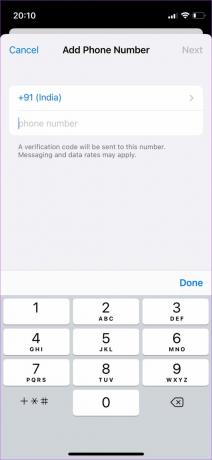
Passaggio 7: Al termine, seleziona Avanti.
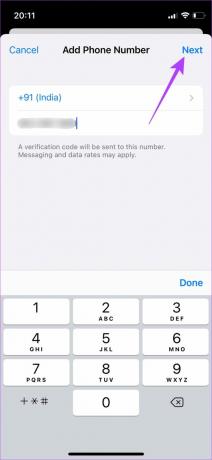
Passaggio 8: Ora riceverai un codice di verifica tramite Messaggio sul numero di telefono che hai inserito. Inserisci il codice pertinente per procedere.
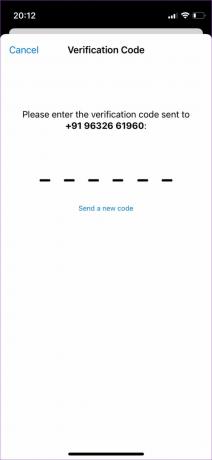
Successivamente, la tua Apple collegherà il tuo nuovo numero di telefono con il tuo ID Apple.
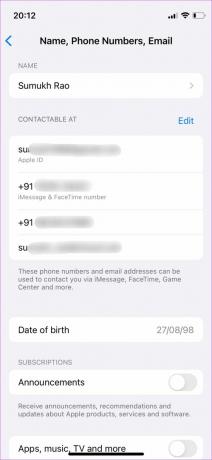
In alternativa, se vuoi rimuovere il numero precedente e mantenere solo quello nuovo, continua a leggere.
Passaggio 9: Tocca ancora una volta il pulsante Modifica accanto a Contattabile a.
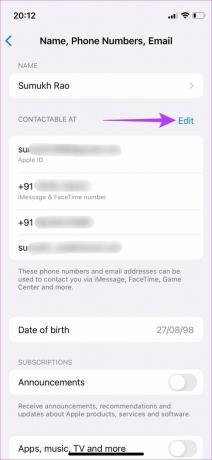
Passaggio 10: Seleziona il pulsante rosso "-" accanto al numero di telefono che desideri eliminare.

Passaggio 11: Tocca Elimina.

Passaggio 12: Seleziona l'opzione Rimuovi nella richiesta di conferma.

Modifica del numero di telefono associato all'ID Apple tramite Mac
Puoi anche aggiungere o sostituire il numero di telefono collegato al tuo ID Apple su un Mac. Ovviamente, avrai bisogno dell'iPhone o di un altro telefono a portata di mano per ricevere e visualizzare il codice di verifica su di esso.
Passo 1: Fai clic sul logo Apple nell'angolo in alto a sinistra dello schermo del tuo Mac.

Passo 2: Seleziona Preferenze di Sistema dal menu.

Passaggio 3: Fai clic sul pulsante ID Apple nell'angolo in alto a destra.
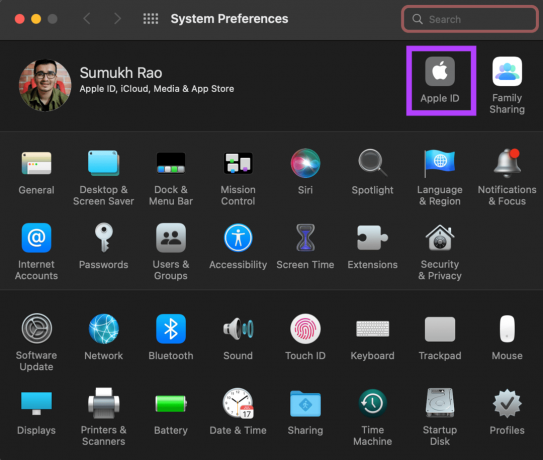
Passaggio 4: Seleziona "Nome, numeri di telefono, e-mail" dalla colonna di sinistra.

Passaggio 5: Vai alla sezione intitolata Contattabile che mostra gli ID e-mail e i numeri di telefono collegati al tuo ID Apple. Tocca il pulsante "+" nella parte inferiore di quella casella per aggiungere un nuovo numero di telefono.

Passaggio 6: Seleziona l'opzione accanto a Numero di telefono, scegli il tuo prefisso internazionale e aggiungi il nuovo numero di telefono.

Passaggio 7: Successivamente, fai clic su Avanti.
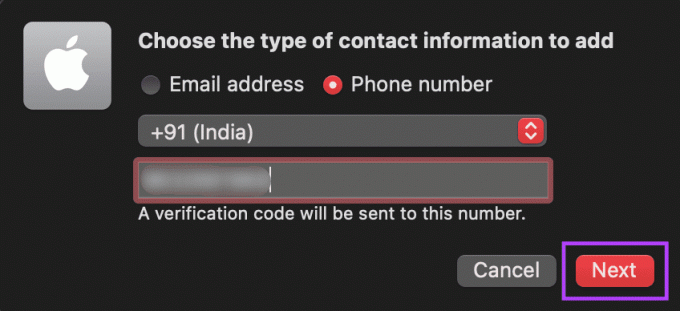
Passaggio 8: Apple ti invierà un codice di verifica a sei cifre sul nuovo numero di telefono. Inseriscilo e fai clic su Avanti.
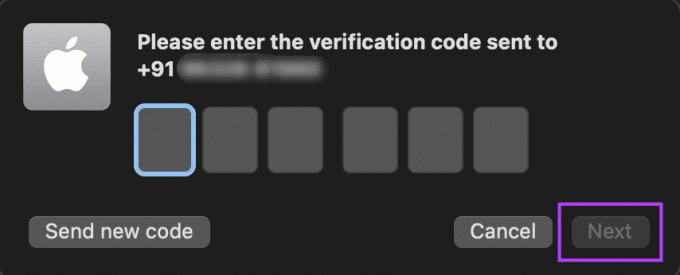
Questo collegherà il tuo nuovo numero di telefono al tuo ID Apple.

A questo punto, puoi interrompere se desideri mantenere il vecchio numero collegato al tuo telefono. Altrimenti, procedi a sapere come rimuoverlo.
Passaggio 9: Seleziona il vecchio numero di telefono dalla casella nella sezione Contattabile a. Fare clic sul pulsante "-" sotto per eliminarlo.

Passaggio 10: Scegli l'opzione Elimina telefono nella richiesta per confermare la tua decisione.
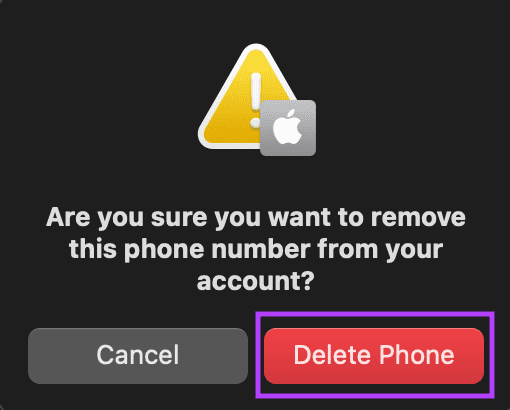
Apple scollegherà e rimuoverà il tuo vecchio numero di telefono dall'ID Apple.
Aggiungi un nuovo numero di telefono al tuo ID Apple
Puoi sostituire il tuo numero esistente o aggiungere un numero di telefono a quello esistente. Tuttavia, ciò creerà due numeri di telefono diversi per tutte le tue richieste di sicurezza, quindi dovrai possedere entrambi i telefoni. Scollegare il vecchio numero di telefono dall'ID Apple è l'opzione migliore.
Ultimo aggiornamento il 18 aprile 2022
L'articolo sopra può contenere link di affiliazione che aiutano a supportare Guiding Tech. Tuttavia, non pregiudica la nostra integrità editoriale. Il contenuto rimane imparziale e autentico.



